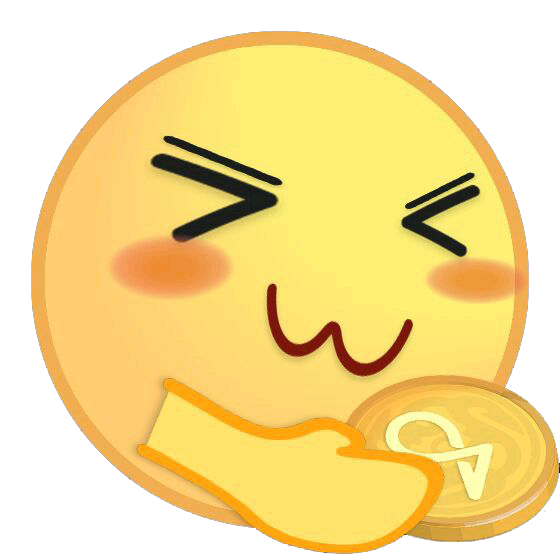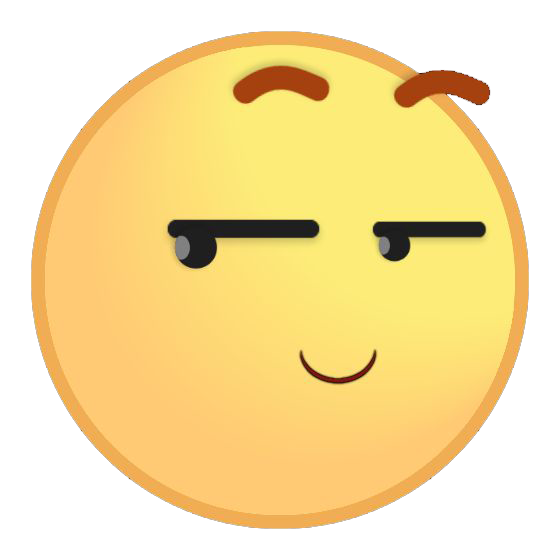Bootstrap 是最受欢迎的 HTML、CSS 和 JS 框架,用于开发响应式布局、移动设备优先的 WEB 项目。
概览
移动设备优先
bootstrap是移动设备优先的
为了确保适当的绘制和触屏缩放,需要在 <head> 之中添加 viewport 元数据标签。
1 | <meta name="viewport" content="width=device-width, initial-scale=1"> |
在移动设备浏览器上,通过为视口(viewport)设置 meta 属性为 user-scalable=no 可以禁用其缩放(zooming)功能。这样禁用缩放功能后,用户只能滚动屏幕,就能让你的网站看上去更像原生应用的感觉。注意,这种方式并不推荐所有网站使用,还是要看情况而定!
1 | <meta name="viewport" content="width=device-width, initial-scale=1, maximum-scale=1, user-scalable=no"> |
布局容器
Bootstrap 需要为页面内容和栅格系统包裹一个 .container 容器。我们提供了两个作此用处的类。注意,由于 padding 等属性的原因,这两种容器类不能互相嵌套。
.container 类用于固定宽度并支持响应式布局的容器。
1 | <div class="container"> |
.container-fluid 类用于 100% 宽度,占据全部视口(viewport)的容器。
1 | <div class="container-fluid"> |
栅格系统
Bootstrap 提供了一套响应式、移动设备优先的流式栅格系统,随着屏幕或视口(viewport)尺寸的增加,系统会自动分为最多12列。
简介
栅格系统用于通过一系列的行(row)与列(column)的组合来创建页面布局,你的内容就可以放入这些创建好的布局中。
- “行(row)”必须包含在
.container(固定宽度)或.container-fluid(100% 宽度)中,以便为其赋予合适的排列(aligment)和内补(padding)。 - 内容放置于“列(column)”内;只有“列(column)”可以作为行(row)”的直接子元素。
- 类似
.row和.col-xs-4这种预定义的类,可以用来快速创建栅格布局。Bootstrap 源码中定义的 mixin 也可以用来创建语义化的布局。 - 通过为“列(column)”设置
padding属性,从而创建列与列之间的间隔(gutter)。通过为.row元素设置负值margin从而抵消掉为.container元素设置的padding,也就间接为“行(row)”所包含的“列(column)”抵消掉了padding。 - 负值的 margin就是下面的示例为什么是向外突出的原因。在栅格列中的内容排成一行。
- 栅格系统中的列是通过指定1到12的值来表示其跨越的范围。
- 如果一“行(row)”中包含了的“列(column)”大于 12,多余的“列(column)”所在的元素将被作为一个整体另起一行排列。
demo:
1 | <!-- 固定宽度的栅格布局 --> |
我也不太清除两者的区别,等我写个demo试试。
响应式列重置
在某些阈值时,某些列可能会出现比别的列高的情况。为了克服这一问题,建议联合使用 .clearfix 和 响应式工具类。
1 | <div class="row"> |
列偏移 嵌套列 列排列
列偏移
使用 .col-md-offset-* 类可以将列向右侧偏移。这些类实际是通过使用 * 选择器为当前元素增加了左侧的边距(margin)。例如,.col-md-offset-4 类将 .col-md-4 元素向右侧偏移了4个列(column)的宽度。
1 | <div class="container"> |
嵌套列
被嵌套的行(row)所包含的列(column)的个数不能超过12(其实,没有要求你必须占满12列)。
1 | <div class="row"> |
列排列
通过使用 .col-md-push-* 和 .col-md-pull-* 类就可以很容易的改变列(column)的顺序。
1 | <div class="row"> |
排版
标题
HTML 中的所有标题标签,<h1> 到 <h6> 均可使用。另外,还提供了 .h1 到 .h6 类,为的是给内联(inline)属性的文本赋予标题的样式。
在标题内还可以包含 <small> 标签或赋予 .small 类的元素,可以用来标记副标题。
页面主体
Bootstrap 将全局 font-size 设置为 14px,line-height 设置为 1.428。这些属性直接赋予 <body> 元素和所有段落元素。另外,<p> (段落)元素还被设置了等于 1/2 行高(即 10px)的底部外边距(margin)。
通过添加 .lead 类可以让段落突出显示。
内联文本元素
被删除的文字
对于被删除的文本使用 <del> 标签。
无用文本
对于没有用的文本使用 <s> 标签
插入文本
额外插入的文本使用 <ins> 标签。
带下划线的文本
为文本添加下划线,使用 <u> 标签。
小号文本smell、着重strong、斜体em
苍白如恶霸创建 文本粗不粗比较擦抹乘客我发你测我看曾经为成为金额vd而维持你问u
<b> 用于高亮单词或短语,不带有任何着重的意味;而 <i> 标签主要用于 发言、技术词汇等。
对齐
1 | <p class="text-left">Left aligned text.</p> |
改变大小写
1 | <p class="text-lowercase">Lowercased text.</p> |
缩略语
1 | <abbr title="attribute">attr</abbr> |
地址
让联系信息以最接近日常使用的格式呈现。在每行结尾添加 <br> 可以保留需要的样式。
1 | <address> |
引用
将任何 HTML 元素包裹在 <blockquote> 中即可表现为引用样式。对于直接引用建议用 <p> 标签。
添加 <footer> 用于标明引用来源。来源的名称可以包裹进 <cite>标签中。
通过赋予 .blockquote-reverse 类可以让引用呈现内容右对齐的效果。
1 | <blockquote> |
列表
1 | <!-- 无样式列表:只针对直接子元素li --> |
自动截断
通过 text-overflow 属性,水平排列的描述列表将会截断左侧太长的短语。在较窄的视口(viewport)内,列表将变为默认堆叠排列的布局方式。
表单
响应式工具 辅助类 表单详见bootstrap(二)